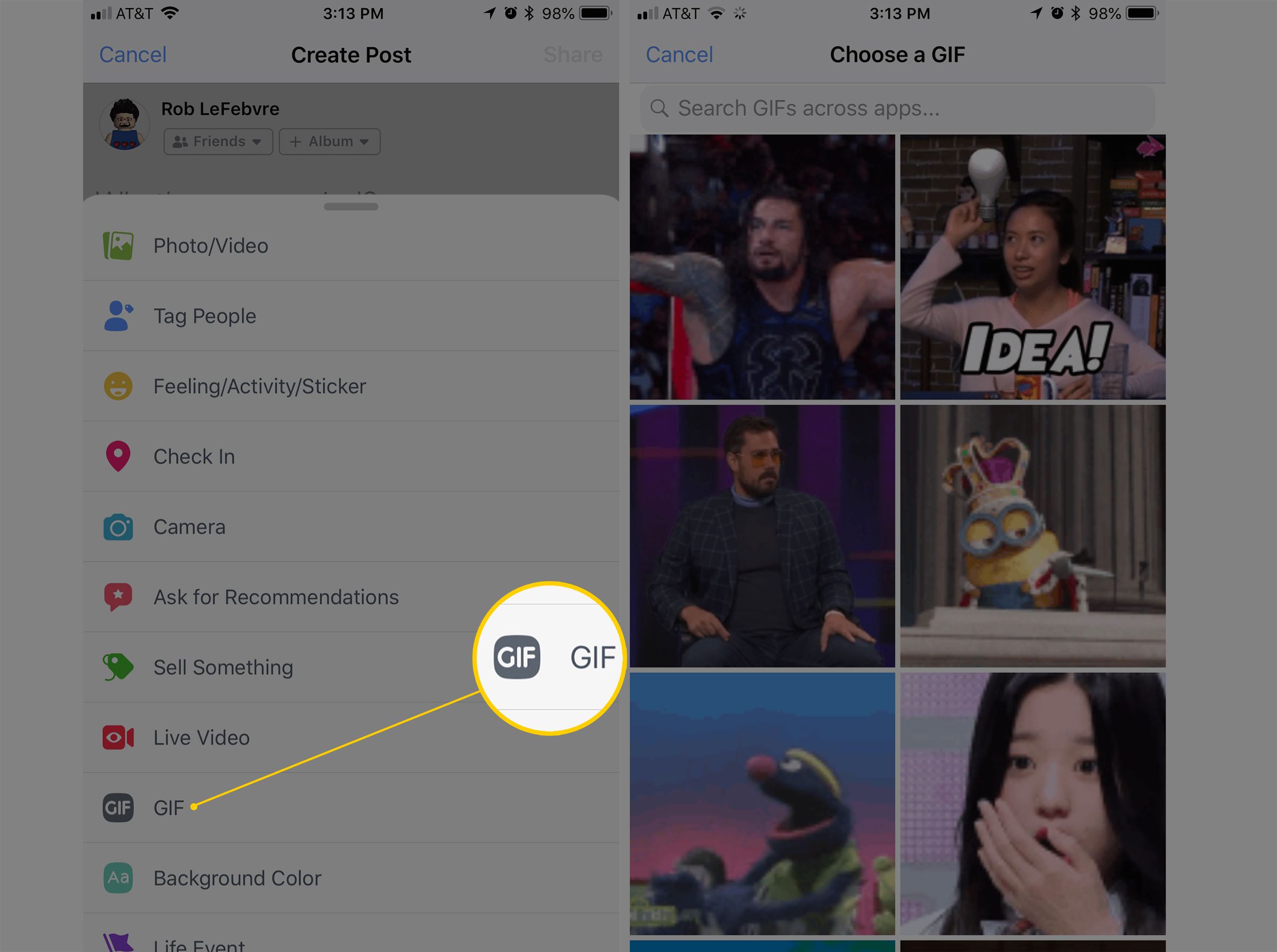Mitä tietää
- Tilapäivityksessä: Valitse Tilapäivitys-kenttä. Valitse GIF kuvake > valitse (tai etsi) GIF.
- Kommentissa: Valitse GIF -kuvaketta kommenttikentässä > valitse GIF. Voit myös etsiä lisättävää GIF-tiedostoa.
- Viestissä: Avaa chat Messengerissä ja napauta GIF kuvake > valitse GIF.
Tässä artikkelissa kerrotaan, kuinka voit lähettää GIF-tiedostoja Facebookiin tilapäivityksissä, kommenteissa ja viesteissä.
Lähetä GIF Facebookin tilapäivitykseen
GIF on kuvamuoto, joka tallentaa lyhyen kohtauksen liikkuvista kuvista elokuvamaisessa muodossa. Mutta koska se on vain kuva, ääntä ei ole. Facebook sallii käyttäjien lähettää GIF-tiedostoja tilapäivityksiinsä, kommentteihinsa ja yksityisviesteihinsä.
Kun napsautat tai napautat kenttää lähettääksesi uuden postauksen Facebook.comissa, se avaa luettelon vaihtoehdoista. Vieritä näitä vaihtoehtoja alaspäin, kunnes näet GIF ja valitse se. Jos et näe sitä, valitse kolmen pisteen -kuvaketta näyttääksesi lisää vaihtoehtoja. Näkyviin tulee suosittujen GIF-ehdotusten ruudukko, joka on rakennettu suoraan Facebookiin avuksesi. Valitse se, jonka haluat lisätä automaattisesti viestikenttään, tai käytä hakukenttää löytääksesi GIF tietyn avainsanan perusteella.
Lähetä GIF kommenttiin
Voit lähettää GIF-kuvia vain omien viestiesi tai ystäviesi viesteihin. Et voi lähettää GIF-tiedostoja sellaisten sivujen viesteissä, joista pidät. Valitse Huomautus -vaihtoehto viestin alla ja etsi GIF-kuvake, joka näkyy kommenttikentän oikealla puolella. Valitse se nähdäksesi luettelon ehdotetuista GIF-tiedostoista tai käytä hakukenttää löytääksesi sellaisen avainsanan perusteella. Kun olet löytänyt kommentin, jonka haluat sisällyttää kommenttiisi, valitse se.
Lähetä GIF yksityisviestinä
Jos käytät Facebook.comin Messengeriä, sinun tulee käyttää a GIF -kuvake muiden kuvakkeiden luettelossa chat-kentän alapuolella sen ystävän viestiikkunassa, jolle tällä hetkellä viestit. Valitse se nähdäksesi luettelon ehdotetuista GIF-kuvista tai etsi sellainen, joka lisätään viestiisi. Jos käytät Messenger-sovellusta, avaa chat ystävän tai ryhmän kanssa ja napauta plusmerkki (+) chat-kentän vasemmalla puolella. Näkyviin tulee kuvakkeiden valikko, jota voit selata, kunnes näet kuvakkeen merkittynä GIF-tiedostoja. Napauta sitä nähdäksesi luettelon ehdotetuista GIF-kuvista tai löytääksesi sellaisen lisättäväksi viestiisi.
Joitakin asioita, joita voit ja et voi tehdä jakamalla GIF-tiedostoja Facebookissa
Tässä on joitain muita tapoja, joilla voit helposti jakaa GIF-kuvia Facebookissa, mutta sinun tulee myös olla tietoinen joistakin rajoituksista.
Sinä pystyt:
- Etsi linkki toisella sivustolla, kuten Imgurissa tai Giphyssä, isännöityyn GIF-tiedostoon.
- Kopioi ja liitä linkki tilaan, joka havaitsee automaattisesti, että se on animaatio ja asettaa sen päälle GIF-kuvakkeen.
- Lähetä se niin, että se nähdään täysin animoituna, kun se näkyy ystäviesi syötteissä.
- Säädä videon automaattisen toiston asetuksia niin, että GIF toistetaan automaattisesti rivissä tai näyttää GIF-kuvakkeen, kunnes katsoja napsauttaa tai napauttaa sitä toistaakseen sen.
Et voi:
- Lataa olemassa oleva GIF-kuva tietokoneeltasi tai laitteeltasi julkaistaksesi animoituna kuvana Facebookissa.
- Lähetä GIF Facebook-brändisivulle tai mainokseen.
Lataa Giphy-sovellus saadaksesi enemmän GIF-hauskaa Facebookissa
Ilmaisen Giphy-sovelluksen lataaminen iPhonelle tai Androidille on toinen hauska ja hyödyllinen vaihtoehto GIF-tiedostojen lisäämiseen Facebook Messengeriin. Voit käyttää sovellusta valitaksesi yhden suosituimmista sovelluksista tai käyttää hakutoimintoa löytääksesi tietyn sovelluksen. Ystävillesi ei tarvitse olla asennettuna Giphy-sovellusta nähdäkseen GIF-kuvasi, mutta jos pidät GIF-tiedostoista paljon enemmän kuin still-kuvista ja pelkkää tekstiä, voit suositella, että hekin lataavat sovelluksen, jotta he voivat alkaa käyttää suosikki-GIF-kuviaan. he ovat vuorovaikutuksessa sinun ja muiden kanssa Facebookissa.